
Inhaltsverzeichnis:
- Autor John Day [email protected].
- Public 2024-01-30 07:17.
- Zuletzt bearbeitet 2025-01-23 12:52.



Dies ist ein Gerät, das Sie daran erinnern kann, Medikamente einzunehmen. Menschen vergessen oft, Medikamente einzunehmen, sei es vor dem Ausgehen oder vor dem Zubettgehen. Es lässt ein Medikament fallen, wenn Sie an der Maschine vorbeigehen, also legen Sie es dort ab, wo Sie regelmäßig vorbeikommen, z. B. am Bett oder an der Tür.
Lass uns anfangen!
Laden Sie diese zuerst herunter
Schritt 1: Bereiten Sie vor, was wir brauchen

- Ein Zylinder
- Eine Box
- Herrscher
- Schere, Klebeband
- Steckbrett
- LCD Bildschirm
- Ultraschallwellendetektor
- Schrittmotor
- Überbrückungsdrähte
- Arduino UNO
Schritt 2: Code
create.arduino.cc/editor/meganlin123/b8b303b6-1095-435f-9e7e-37d5e45ced33/previewKopieren Sie den Code und fügen Sie ihn auf Arduino ein. Lade es noch nicht hoch.
Schritt 3: Schließen Sie die Schaltung an
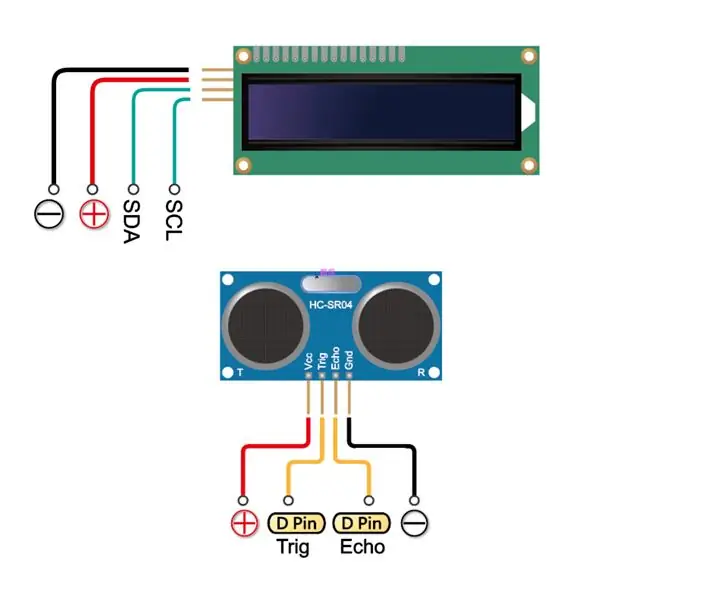
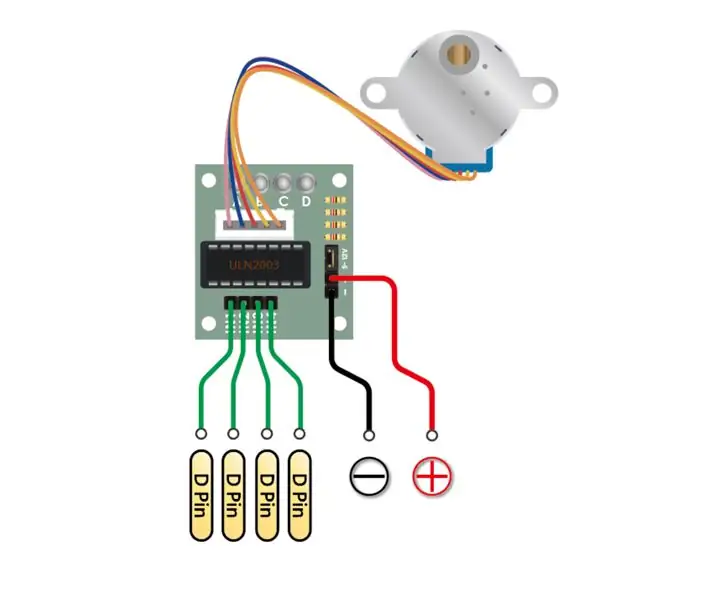
(Auf einem Steckbrett)
- Verbinden Sie 5V mit der positiven Elektrode (+)
- Verbinden Sie GND mit der negativen Elektrode (-)
- Verbinden Sie den Motor mit Pin 8, 9, 10, 11
- Verbinden Sie #Trig mit Pin 4
- Verbinden Sie #Echo mit Pin 5
- Sonstiges laut Bild
Schritt 4: Montage starten



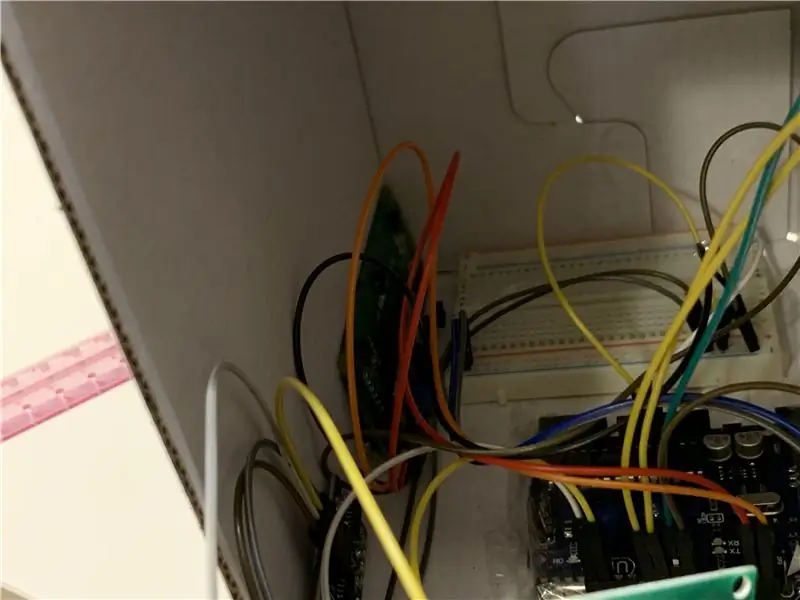
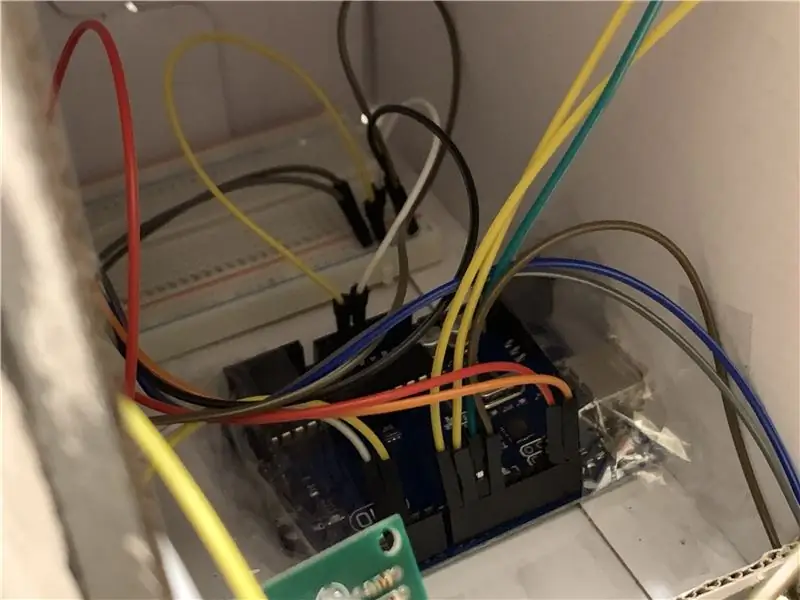
- Schneiden Sie unten auf der Schachtel ein Rechteck aus, damit der Bildschirm freiliegt und festklebt.
- Schneiden Sie zwei runde Löcher neben dem Bildschirm, um den Ultraschallwellendetektor freizulegen.
- Schneiden Sie auch ein kleines Rechteck auf der Rückseite der Box, um eine Verbindung mit dem Computer herzustellen (fest sein).
- Lassen Sie die Drähte in der Box.
- Schneiden Sie ein Rechteck an der Seite, um den Motor herauszunehmen.
- Verschlossen die Kiste.
- Stecken Sie den Motor in den Zylinder.
- Setzen Sie einen kleinen Sektor auf den Motor (um ihn zu bewegen).
- Ein großer Sektor wird unter den Motor geklebt, so dass beim Drehen des Motors ein Loch entsteht, in dem das Medikament herunterfallen kann.
Sie können den Code jetzt hochladen
Schritt 5: Fertig

Dies ist das Testvideo
Hoffe es gefällt euch!
Empfohlen:
So nehmen Sie Ihren benutzerdefinierten Klingelton auf und laden ihn herunter – wikiHow

So nehmen Sie Ihren benutzerdefinierten Klingelton auf und laden ihn herunter: Also? Sie möchten Ihren eigenen benutzerdefinierten Klingelton erhalten, oder? Nun, Sie sind auf die richtige Instructables-Seite gekommen. Bevor wir beginnen, muss ich Sie daran erinnern, dass dies für IOS-Geräte (Apple-Geräte wie ein Ipad, Ipod, Iphone usw.) und Mac-Computer (funktioniert auf jedem Mac, sogar
So nehmen Sie analoge Messwerte auf dem Raspberry Pi vor – wikiHow

So nehmen Sie analoge Messwerte auf dem Raspberry Pi vor: Hallo zusammen! In diesem Tutorial zeige ich Ihnen, wie wir mit dem Raspberry Pi direkt Analogwerte erfassen können. Wie wir alle wissen, ist der Raspberry Pi ein recht leistungsstarkes Mini-Computermodul, das bei Bastlern und Profis beliebt ist
So nehmen Sie einen Podcast von einem Telefon auf – wikiHow

So nehmen Sie einen Podcast von einem Telefon auf: Wir nehmen eine Reihe von Podcasts auf, um die Wirkung der Konferenz Learning 2005 zu erhöhen. Diese Podcasts sind Aufzeichnungen von Interviews, die Mark Oehlert mit zahlreichen Moderatoren der Konferenz geführt hat. Die folgenden s
Batch-Tutorial - Nehmen Sie 1: 4 Schritte

Batch-Tutorial - Take 1: Nun, ich habe ein paar Batch-Tutorials gesehen, aber keines davon verfolgt wirklich etwas, also mache ich ein 3-teiliges Tutorial zu Batch, mit Videos nur für die zusätzliche Leichtigkeit. Ich werde alle anhängen .bat (Batch)-Dateien, die im entsprechenden Schritt benötigt werden
LESEN SIE MICH ZUERST: So richten Sie den ultimativen Mac Mini Supercomputer ein - wikiHow

LESEN SIE MICH ZUERST: So richten Sie den ultimativen Mac Mini Supercomputer ein: Der Mac Mini ist im Grunde ein Laptop ohne Bildschirm und ohne Tastatur oder Maus. Sie würden sich denken, wer zum Teufel wird dieses Ding benutzen? Dieser Computer verbraucht jedoch weniger Strom als die meisten Glühbirnen, funktioniert hervorragend, und
